Нотепад++ не може да отвори велике датотеке

Нотепад++ не може да отвара датотеке веће од 2 ГБ. Алат ће једноставно приказати поруку о грешци која каже да је датотека превелика.
Ако често користите Нотепад ++ за писање белешки или уређивање изворног кода, требало би да га поставите као подразумевани програм за отварање одређених типова датотека. На овај начин ћете моћи брзо да отворите своје датотеке без да кликнете десним тастером миша на своје документе да бисте изабрали Отвори помоћу Нотепад++.
Па, понекад ова опција не функционише и ваш рачунар можда неће успети да повеже Нотепад++ са одређеним типовима датотека. Или се Нотепад++ не појављује у вашем контекстуалном менију.
Откуцајте регедит у Виндовс траку за претрагу и покрените апликацију Регистри Едитор
Идите до овог кључа: ХКЕИ_ЦЛАССЕС_РООТ\Апплицатионс\нотепад++.еке\схелл\опен\цомманд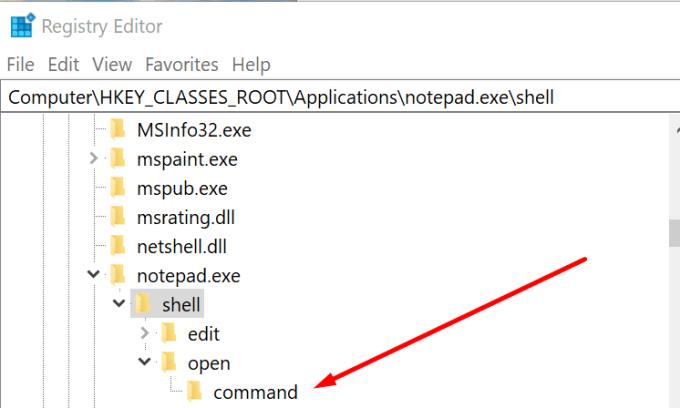
Пронађите следећи командни кључ:
Ц:\Програм Филес (к86)\Нотепад++\нотепад++.еке %1
Кликните десним тастером миша на тастер, изаберите Измени и промените га у
Ц:\Програм Филес\Нотепад++\нотепад++.еке %1
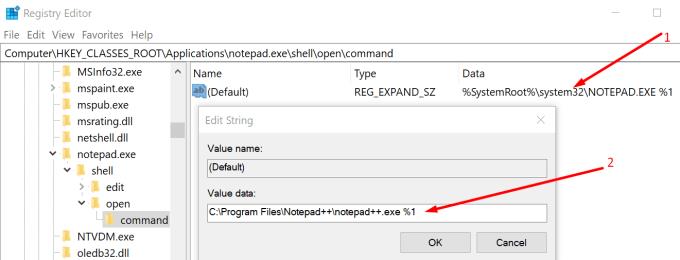
Поново проверите контекстни мени да видите да ли сада можете да изаберете Нотепад++ када изаберете Опен Витх.
Уверите се да сте повезали Нотепад++ са типовима датотека које желите да алатка отвори.
Кликните десним тастером миша на пречицу на радној површини Нотепад++ → Покрени као администратор
Иди на поставке језик → Преференцес → Фајл Удружење
Изаберите сваки тип датотеке и кликните -> да бисте додали одговарајуће типове датотека под Регистроване екстензије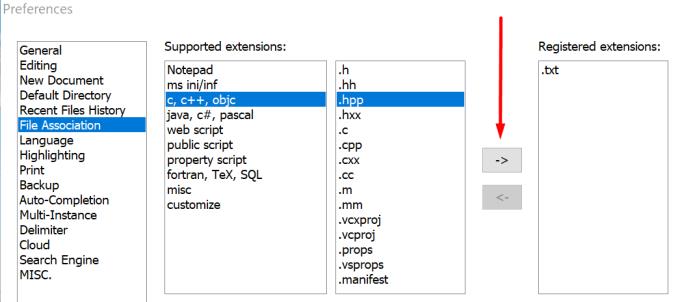
Затворите Нотепад++, кликните десним тастером миша на текстуални документ и проверите да ли видите контекстни мени који вам омогућава да га отворите у Нотепад++.
У случају да не можете да користите Нотепад++ за отварање датотека, привремено прелазак на алтернативни уређивач текста је такође згодно решење.
Неки од најпопуларнијих и најпоузданијих уређивача текста су следећи: ЕдитПад Лите, Нотепад2, ПСПад или ДоцПад.
Иако ови уређивачи не нуде потпуно исте функције као Нотепад++, и даље можете да их користите да бисте обавили посао док се Нотепад++ не врати на прави пут.
У међувремену, ево неколико додатних водича за Нотепад++ који би вам се такође могли свидети:
Нотепад++ не може да отвара датотеке веће од 2 ГБ. Алат ће једноставно приказати поруку о грешци која каже да је датотека превелика.
Ако ваш рачунар не успе да повеже Нотепад++ са одређеним типовима датотека или се Нотепад++ не појави у контекстуалном менију, користите овај водич да бисте то поправили.
Шта да радите ако Нотепад++ не успе да сачува ваше измене или датотеке? Овај водич вам доноси четири згодна решења.
Многи корисници су приметили да се резултати претраге понекад не појављују у НотеПад++. Прво проверите подешавања транспарентности.
Гоогле мапе могу да прикажу информације о надморској висини на рачунару и мобилном уређају. Да бисте користили ову функцију, потребно је да омогућите опцију Терен.
Научите корак по корак како да искључите везе на које се може кликнути у Нотепад++ помоћу овог једноставног и брзог водича.
Ослободите се приказивања емисије у Уп Нект на Аппле ТВ+ да бисте своје омиљене емисије чували у тајности од других. Ево корака.
Откријте колико је лако променити слику профила за свој Диснеи+ налог на рачунару и Андроид уређају.
Тражите Мицрософт Теамс алтернативе за комуникацију без напора? Пронађите најбоље алтернативе за Мицрософт тимове за вас у 2023.
Овај пост вам показује како да исечете видео записе помоћу алата уграђених у Мицрософт Виндовс 11.
Ако често чујете популарну реч Цлипцхамп и питате шта је Цлипцхамп, ваша претрага се завршава овде. Ово је најбољи водич за савладавање Цлипцхамп-а.
Са бесплатним снимачем звука можете да правите снимке без инсталирања софтвера треће стране на свој Виндовс 11 рачунар.
Ако желите да креирате запањујуће и привлачне видео записе за било коју сврху, користите најбољи бесплатни софтвер за уређивање видеа за Виндовс 11.
Погледајте савете које можете да користите да бисте своје задатке организовали уз Мицрософт То-До. Ево савета који се лако раде, чак и ако сте почетник.










